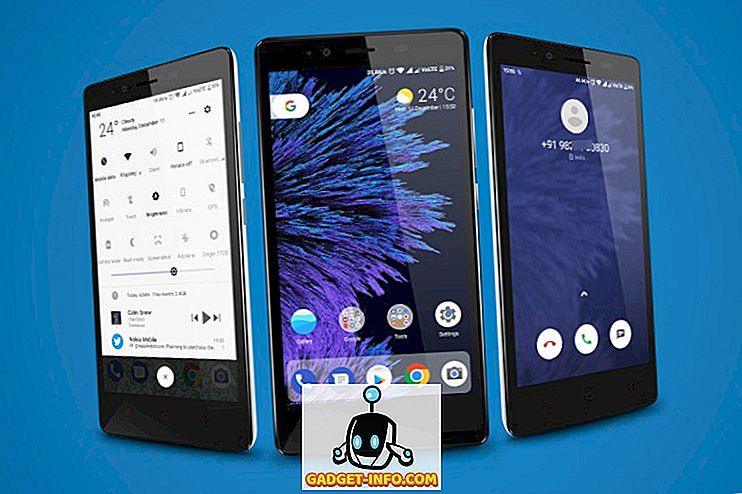Animierte GIFs sind wahrscheinlich eines der besten Dinge, die mit Bildern in letzter Zeit passiert sind. Sie vermitteln ein Gefühl von Leben in die ansonsten statischen Fotos. Auf diese Weise können die Ersteller mit GIFs wesentlich mehr Informationen übermitteln als mit anderen Bildformaten (JPEG, PNG). Ich persönlich liebe GIFs. Sie können gleichzeitig lustig, informativ und sinnlos sein. Was ich an GIFs nicht liebe, ist die Art, wie sie verwendet werden. Websites verwenden sie häufig im Autoplay-Modus, wodurch den Benutzern die Wahlfreiheit genommen wird. Wenn eine Webseite stark mit GIFs belegt ist, dauert das Laden viel länger, besonders wenn Sie eine langsame Internetverbindung haben. Und ehrlich gesagt, manchmal ist es einfach ärgerlich, wenn Dinge automatisch auf einer Webseite abgespielt werden. Obwohl wir Websites nicht daran hindern können, automatisch abspielbare GIFs zu verwenden, können wir dies auf unserer Seite stoppen. Wenn Sie also jemandem zum Opfer gefallen sind, der GIFs automatisch abspielt, können Sie wie folgt vorgehen, um zu verhindern, dass GIFs automatisch in Ihrem Browser abgespielt werden:
Hinweis: Die Methodik unterscheidet sich von Browser zu Browser. Scrollen Sie also nach unten, um Ihren Browser zu finden, und verwenden Sie die dafür angegebene Methode.
1. Stoppen Sie die automatische Wiedergabe von GIFs in Google Chrome
Da Google Chrome die am häufigsten verwendeten Browser der Welt ist, beginnen wir unsere Liste mit dem gleichen. Wenn es eine Sache gibt, für die Google Chrome bekannt ist, dann ist es die gesunde Auswahl an Erweiterungen. Erweiterungen erweitern Google Chrome um eine Unzahl von Funktionen, und wir werden heute eine verwenden, um unser Problem zu lösen. Es gibt einige Erweiterungen, die uns helfen können, das Problem der automatischen Wiedergabe von GIFs zu lösen, aber wahrscheinlich ist GIF Jam (Download) die beste.

Es ist ziemlich klar aus dem Namen selbst, was die Erweiterung macht. Im Grunde zeigt es Ihnen nur den ersten Frame einer auf einer Webseite vorhandenen GIF an und stoppt das Laden. Dies bedeutet jedoch auch, dass Sie keine GIFs sehen können. Um die GIFs anzusehen, müssen Sie die Erweiterung deaktivieren und die Seite erneut laden .

Wenn Ihr Problem nicht mit dem automatischen Spielen von GIFs, sondern mit deren Ladezeit zusammenhängt, sollten Sie eine andere Erweiterung namens GIF-Verzögerer (Download) verwenden. Wenn die Erweiterung ausgeführt wird, werden die GIFs nur dann auf einer Webseite angezeigt, wenn sie vollständig geladen sind . Sie müssen also nicht warten, bis die GIFs geladen werden, während Sie sie ansehen, wenn sie puffern.
2. Stoppen Sie die automatische Wiedergabe von GIFs in Mozilla Firefox
Genau wie in Chrome können Sie mit Firefox auch ein Add-On verwenden, um die automatische Wiedergabe von GIFs auf einer beliebigen Webseite zu verhindern. Laden Sie dazu Toggle Animated GIFs (Download) herunter und installieren Sie sie. Das Beste an diesem Add-On ist, dass Sie mit einfachen Tastenkombinationen die GIF-Animation aktivieren oder deaktivieren können. Wenn Sie also die GIFs spielen möchten, können Sie dies ganz einfach tun, indem Sie die Tastenkombination drücken. Sie können Strg + M drücken , um die GIF-Animation auf der aktuellen Registerkarte zu aktivieren / deaktivieren, oder Shift + M drücken , um alle Animationen neu zu starten.
Wenn Sie jedoch die GIFs für immer deaktivieren möchten, können Sie dies durch Ändern der Browserkonfiguration tun. Führen Sie dazu die folgenden Schritte aus:
1. Öffnen Sie Firefox und geben Sie "about: config" in die Adressleiste ein . Drücken Sie die Eingabetaste und klicken Sie dann auf "Ich akzeptiere das Risiko!".

2. Geben Sie in der Suchleiste "Animation" ein . Wählen Sie " image.animation_mode " und doppelklicken Sie darauf.

3. Geben Sie im Popup-Feld "none" ein und klicken Sie auf "OK". Folgen Sie den Bildern für mehr Klarheit.

Wenn Sie auf OK klicken, werden in Ihrem Firefox-Browser keine GIFs automatisch abgespielt. Wenn Sie zu den ursprünglichen Einstellungen zurückkehren möchten, ersetzen Sie im dritten Schritt einfach den Text „none“ durch „normal“ .
3. Stoppen Sie GIFs Autoplay auf Opera
Ähnlich wie bei Chrome und Firefox gibt es ein ziemlich gutes Add-On für Opera, das im Erweiterungsspeicher erhältlich ist und GIFs vom automatischen Abspielen abhalten kann. Die Erweiterung wird passenderweise als GIF-Blocker (Download) bezeichnet und kann durch Anklicken des genannten Links installiert werden. Nach der Installation können Sie einfach auf das Erweiterungssymbol klicken, um es zu aktivieren oder zu deaktivieren . Nach der Aktivierung werden die GIFs auf einer Webseite durch das Erweiterungssymbol ersetzt. Wenn Sie die GIFs anzeigen möchten, müssen Sie die Erweiterung deaktivieren, indem Sie darauf klicken und die Seite aktualisieren, um die GIFs zu laden.

4. Stoppen Sie die automatische Wiedergabe von GIFs auf Safari (oder nicht)
Das macOS High Sierra Update bringt viele Änderungen in Safari mit sich. Eine der Neuerungen in Safari ist die Funktion, mit der Videos auf jeder Website automatisch abgespielt werden können. Die Funktion kann jedoch nichts tun, wenn GIFs automatisch auf einer Webseite abgespielt werden sollen. Das einzige, was Sie derzeit tun können, um die automatische Wiedergabe von GIFs auf Safari zu verhindern, ist die Installation der Deanimator-Erweiterung (Download). Die Erweiterung wurde jedoch seit etwa 6 Jahren nicht aktualisiert und scheint auf meinem Gerät nicht zu funktionieren. Möglicherweise funktioniert es mit den älteren Versionen von Safar i. Wenn Sie also mit der älteren Version von macOS arbeiten, können Sie es ausprobieren. Abgesehen davon gibt es derzeit keine Möglichkeit, die automatische Wiedergabe von GIF auf Safari zu deaktivieren.

Stoppen Sie das automatische Abspielen von GIFs in Chrome, Firefox, Opera und Safari
Wie ich in der Einleitung erwähnt habe, sind GIFs eines der besten Dinge, die mit Bildern in letzter Zeit passiert sind. Da sie jedoch auf bestimmten Websites überlastet werden, ist es wichtig, dass sie nicht automatisch abgespielt werden. Das Stoppen der automatischen Wiedergabe von GIFs führt zu einem schnelleren Laden der Seite mit geringerem Datenverbrauch. Beide Ergebnisse sind sehr nützlich, wenn Sie einen eingeschränkten Datendienst haben. Im Moment gibt es keine offensichtliche Möglichkeit, dies auf Safari sowie auf dem Edge-Browser in Windows 10 zu tun, aber wir werden den Artikel aktualisieren, sobald wir einen gefunden haben. Teilen Sie uns in der Zwischenzeit mit, ob die GIFs mit automatischer Wiedergabe Sie stören oder nicht. Lassen Sie Ihre Gedanken dazu unten in den Kommentaren fallen.